Descrever as configurações de administrador para aplicativos do Teams
Aplicativos do Teams são uma maneira de agregar um ou mais recursos em um pacote de aplicativos que pode ser instalado, atualizado e desinstalado. O Teams fornece um conjunto padrão de aplicativos publicados pela Microsoft e por terceiros que são projetados para envolver usuários, dar suporte à produtividade e integrar serviços de negócios comumente usados no Teams.
Por padrão, todos os aplicativos, incluindo aplicativos personalizados que você enviou por meio do processo de aprovação da loja de aplicativos do Teams, são ativados para todos os usuários. O administrador do Teams pode ativar ou desativar o disponibilidade de aplicativos individuais nos níveis organizacional e de usuário.
Exibir tudo aplicativos do Teams no catálogo de aplicativos do locatário
Você pode exibir todos os aplicativos em seu catálogo de aplicativos de locatário, incluindo as informações a seguir sobre cada aplicativo. Essas informações incluem uma descrição do aplicativo, se ele é permitido ou bloqueado, versão, categorias que se aplicam ao aplicativo, status de certificação, recursos com suporte e ID do aplicativo.
Na navegação à esquerda do Centro de administração do Microsoft Teams, vá para Aplicativos do Teams > Gerenciar aplicativos. Para ver as informações desejadas na tabela, selecione ícone de engrenagem no canto superior direito para adicionar ou remover colunas da tabela.
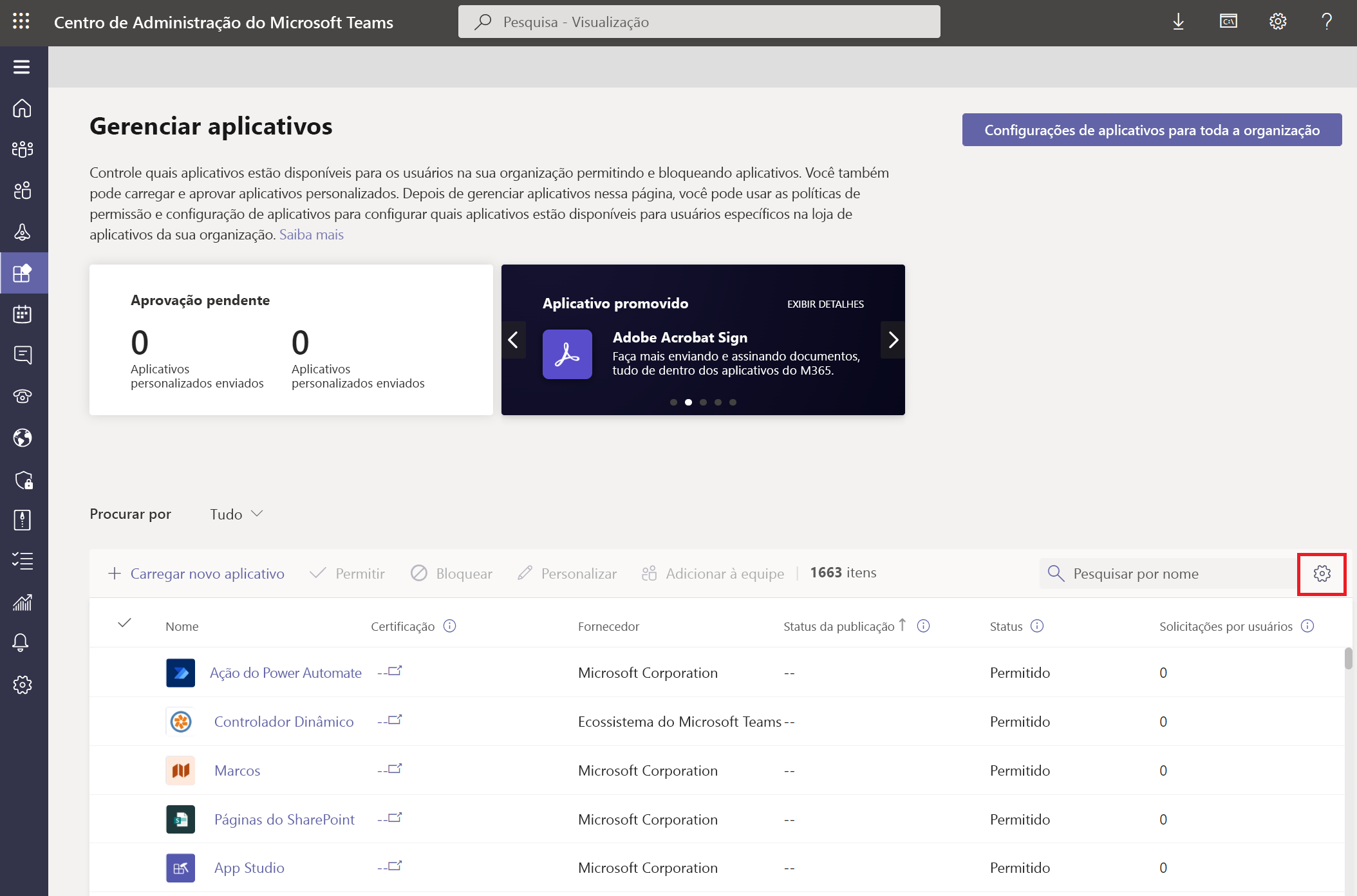
Nome: O nome do aplicativo.
Certificação: se o aplicativo passou pela certificação, você verá o certificado do Microsoft 365 ou o atestado do Microsoft Publisher. Selecione o link para exibir os detalhes de certificação do aplicativo. Se você vir "–", não temos informações de certificação para o aplicativo.
Editor: nome do editor.
Estado da publicação: O estado de publicação de todos os aplicativos personalizados. Isso não se aplica aos aplicativos internos da Microsoft ou a quaisquer aplicativos de terceiros.
Status: O status do aplicativo no nível da organização.
Solicitado pelos usuários: A contagem de quantas solicitações de aplicativo de usuário foram feitas para o aplicativo
Licenças:: Indica se um aplicativo oferece uma assinatura de SaaS (Software como Serviço) para compra.
Aplicativo personalizado: Se o aplicativo é um aplicativo personalizado.
Permissões: Indica se um aplicativo personalizado ou de terceiros registrado no Azure Active Directory (Azure AD) tem permissões que precisam de consentimento.
Personalizável: Se o aplicativo pode ser personalizado para uma experiência de identidade visual em sua organização.
Categorias: categorias que se aplicam ao aplicativo.
Versão: versão do aplicativo.
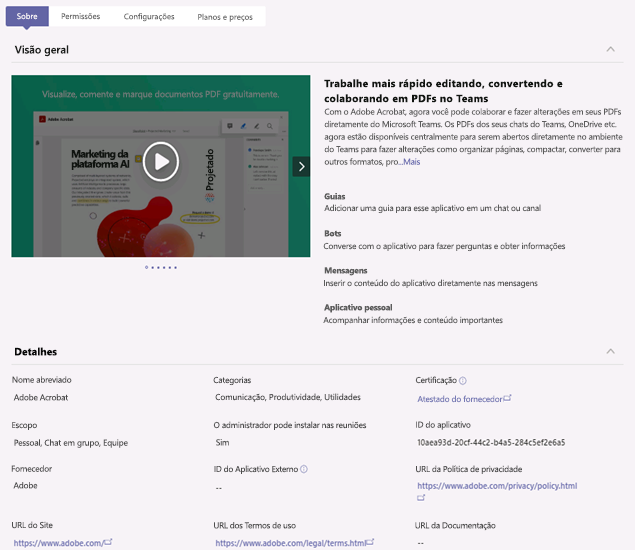
Gerenciar os aplicativo no nível da organização
Use a página Gerenciar aplicativos para exibir e gerenciar todos os aplicativos do Teams no catálogo de aplicativos da sua organização. Você pode ver o status e as propriedades de aplicativos no nível da organização, bloquear ou permitir aplicativos no nível da organização, carregar novos aplicativos personalizados para seu catálogo de locatários e gerenciar as configurações de aplicativos em toda a organização.
Por exemplo, você pode usar Gerenciar aplicativos para:
- Gerenciar configurações de aplicativos em toda a organização
- Bloquear ou permitir aplicativos no nível da organização
- Adicione aplicativos às equipes
- Conceder consentimento de administrador aos aplicativos
- Serviços de compra para aplicativos de terceiros
- Exibir permissões solicitadas por aplicativos
- Aprovar ou carregar novos aplicativos personalizados na loja de aplicativos da sua organização
A página Gerenciar aplicativos oferece uma visão de todos os aplicativos disponíveis em seu catálogo de locatários, fornecendo as informações necessárias para decidir quais aplicativos permitir ou bloquear em sua organização. Você pode então usar políticas de permissão do aplicativo, políticas de configuração do aplicativo e políticas e configurações personalizadas do aplicativo para configurar a experiência do aplicativo para usuários específicos em sua organização.
Políticas de permissão do aplicativo
Com as políticas de permissão de aplicativos, você pode controlar quais aplicativos estão disponíveis para usuários específicos em sua organização. Você pode permitir ou bloquear todos os aplicativos ou aplicativos específicos publicados pela Microsoft, terceiros e sua organização.
Por exemplo, você pode usar políticas de permissão do aplicativo para:
- Lançar gradativamente novos aplicativos de terceiros ou personalizados para usuários específicos.
- Simplificar a experiência do usuário, especialmente quando você começa a lançar o Teams em toda a organização.
Políticas de configuração do aplicativo
As políticas de configuração de aplicativo permitem que você personalize a experiência do aplicativo para seus usuários. Escolha os aplicativos que você deseja fixar na barra de aplicativos dos clientes do Teams e a ordem na qual eles aparecem na web, área de trabalho e em clientes móveis.
Veja a seguir exemplos de como você pode usar as políticas de configuração do aplicativo:
- Conduzir a conscientização e adoção dos principais aplicativos. Por exemplo, fixar um aplicativo de gerenciamento de talentos e recrutamento personalizado para usuários da equipe de RH.
- Fixe seletivamente os principais recursos do Teams, como chat, equipes e chamadas. Isso pode ajudar a garantir que os usuários estejam envolvidos em atividades específicas dentro de equipes.
Carregamentos de aplicativos personalizados
O Microsoft Teams permite que os desenvolvedores em sua organização criem, testem e implantem aplicativos personalizados para outros usuários. Aplicativos personalizados podem ser adicionados ao Teams carregando um pacote de aplicativo em um arquivo .zip diretamente para uma equipe ou no contexto pessoal. Você pode usar políticas de configuração de aplicativo para controlar quem em sua organização pode carregar aplicativos personalizados. Você também pode definir configurações em toda a organização para controlar se os usuários podem interagir com aplicativos personalizados específicos.
Personalizar loja
Você pode personalizar a loja de aplicativos da sua organização no Teams com a identidade visual da sua empresa adicionando seu logotipo, planos de fundo personalizados e cores de texto personalizadas para torná-lo mais convidativo para os usuários finais.
- Para personalizar, você pode acessar a loja personalizada no centro de administração selecionando Aplicativos do Teams > Personalizar loja:
- Logotipo da organização – O logotipo selecionado aparecerá no cliente do Teams na página Aplicativos > Criado para seu locatário.
- Logomarca da organização – A Loja do Teams exibe o logotipo ao lado da seção Criado para seu locatário
- Cor da tela de fundo – A imagem ou cor da tela de fundo é usada como tela de fundo para a faixa superior no catálogo de aplicativos do locatário no Teams.
- Cor do texto do nome da sua organização – O texto aparece no cliente do Teams no cabeçalho Aplicativos > Criado para seu locatário.